Atualizado em July 2025: Pare de receber mensagens de erro que tornam seu sistema mais lento, utilizando nossa ferramenta de otimização. Faça o download agora neste link aqui.
- Faça o download e instale a ferramenta de reparo aqui..
- Deixe o software escanear seu computador.
- A ferramenta irá então reparar seu computador.
Microsoft Excel
é uma ferramenta poderosa para realizar cálculos complexos. Se você trabalha no Excel, então você pode se deparar com a realização de operações matemáticas quase todos os dias. Às vezes, enfrentamos problemas para fazer cálculos simples no Excel e encontrar uma raiz quadrada no Excel é um deles. Então, neste artigo, vou informá-lo de 3 maneiras diferentes de
encontrar a raiz quadrada de um número
no Excel.
Tabela de Conteúdos
Calcular a raiz quadrada do número no Excel
Usando a função SQRT, a função POWER e a fórmula Exponencial, é fácil calcular a raiz quadrada de um número no Excel facilmente.
1. Use a função SQRT para encontrar a raiz quadrada de um número no Excel
Atualizado: julho 2025.
Recomendamos que você tente usar esta nova ferramenta. Ele corrige uma ampla gama de erros do computador, bem como proteger contra coisas como perda de arquivos, malware, falhas de hardware e otimiza o seu PC para o máximo desempenho. Ele corrigiu o nosso PC mais rápido do que fazer isso manualmente:
- Etapa 1: download da ferramenta do reparo & do optimizer do PC (Windows 10, 8, 7, XP, Vista - certificado ouro de Microsoft).
- Etapa 2: Clique em Iniciar Scan para encontrar problemas no registro do Windows que possam estar causando problemas no PC.
- Clique em Reparar tudo para corrigir todos os problemas
O Excel fornece a função SQRT para encontrar a raiz quadrada de um número. É fácil de usar e você só precisa passar o número ou referência de uma célula que tem um número para a função SQRT.
Sintaxe:
SQRT(número)
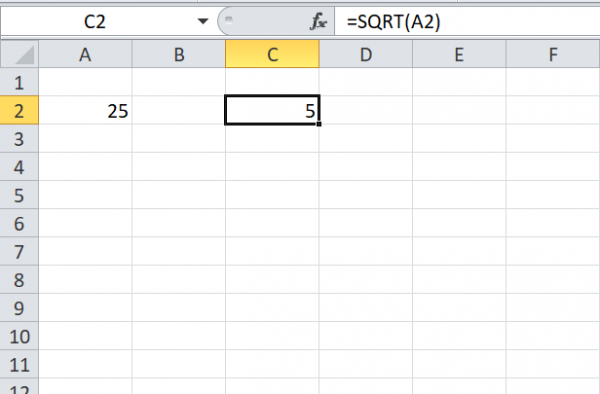
Mas, há um pequeno problema com o uso direto do SQRT. Se você passar o número negativo para a função SQRT, então ele mostra
#NUM!
erro.
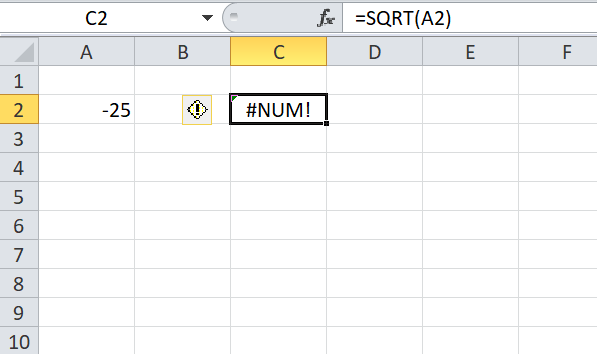
Então, é sempre recomendado usar
ABS
juntamente com a função SQRT como mostrado abaixo.

A função ABS converte número negativo em número positivo, isto é, número absoluto.
2. Use a função POWER para encontrar a raiz quadrada de um número
A função POWER ajuda a encontrar a raiz quadrada de um número de uma maneira diferente quando comparada à função SQRT. Usando esta função, encontramos uma raiz quadrada de um número aumentando o número para a Nª potência.
Sintaxe:
POWER (número, potência)
Aqui, o número se refere ao número diretamente ou referência de célula que tem um número para encontrar a raiz quadrada e poder é o expoente para aumentar o número para esse poder.
Como queremos encontrar a raiz quadrada de um número no Excel, podemos usar o poder como
‘1/2’
e a fórmula torna-se
POWER (número, 1/2).
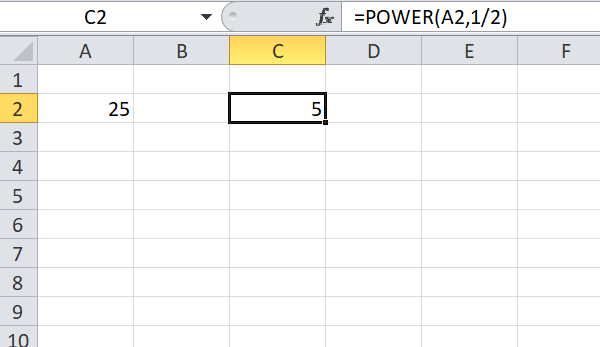
3. Use o operador exponente para encontrar a raiz quadrada de um número
Usar o Operador Exponente para encontrar uma raiz quadrada de um número é fácil quando comparado a dois métodos acima. Isto é similar ao POWER, mas aqui não usamos nenhuma função, mas apenas um operador exponente.
O operador exponente permite-nos aumentar o número para qualquer potência. Para encontrar a raiz quadrada de um número no Excel, usamos
“(1/2)”
como expoente. Então, se tivermos o número na célula
B2″
então,
B2^(1/2)
dá a raiz quadrada de um número disponível na célula B2.
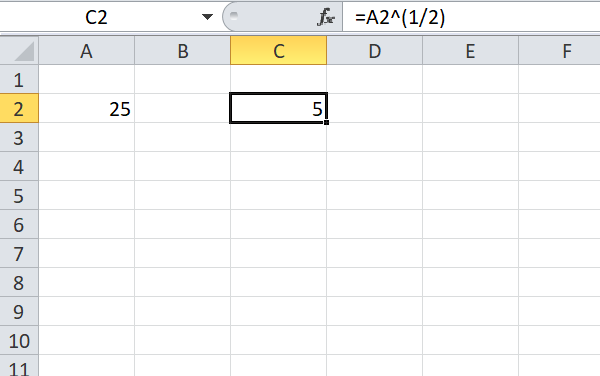
Estas são 3 maneiras diferentes de encontrar facilmente a raiz quadrada de um número no Excel. Por favor, compartilhe conosco se você tiver qualquer outro método e nos avise se você tiver mais perguntas.
Lê a seguir:
Como calcular totais esporádicos no Microsoft Excel.
RECOMENDADO: Clique aqui para solucionar erros do Windows e otimizar o desempenho do sistema
Vitor é um fã entusiasta do Windows que gosta de resolver problemas do Windows 10 em particular e escrever sobre sistemas Microsoft normalmente.
